Les photos enregistrent nos mémoires inoubliables, c'est un grand plaisir de les regarder de temps en temps ou de les partager avec vos amis. Vous avez peut-être dans votre iPad des milliers d'image, imaginez ce que vous allez faire si vous les perdez à cause de l'échec de jailbreak ou de mise à niveau d'iOS, et enfin de la suppression accidentelle ?
iTunes peut être une solution, cependant, il est un logiciel considéré comme difficile à utiliser. Quand vous n'avez pas sauvegardé vos fichiers sur iTunes, comment faire ? Ayez encore de l'espoir, nous vous proposons d'utiliser AnyMP4 Récupération de Données iPhone qui peut vous aider à récupérer les photos iPad que vous chérissez.
Dans le texte suivant, nous vous expliquons comment récupérer des photos supprimées iPad à l'aide d'AnyMP4 Récupération de Données iPhone qui supporte également d'autres périphériques et peut récupérer plusieurs types de fichiers.

AnyMP4 Récupération de Données iPhone
Téléchargez gratuitement AnyMP4 Récupération de Données iPhone sur votre PC ou Mac, puis veuillez le démarrer sur votre ordinateur. Ensuite, vous verrez une interface conviviale comme l'image à droite.
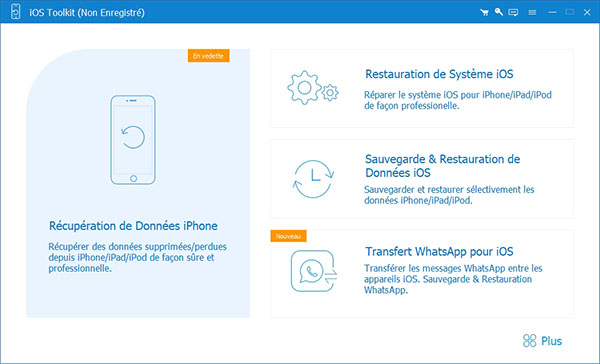
Cliquez sur le bouton « Récupération de Données iPhone » > « Récupérer à partir de l'appareil iOS », et puis branchez votre iPad à votre ordinateur.
Si votre iPad est iPad 1, le logiciel vous demandera de télécharger un Plu-in, veuillez suivre l'indication du logiciel, après le téléchargement, vous pourrez poursuivre le processus de récupération.
Une fois le logiciel reconnaît votre appareils iOS, cliquez sur « Démarrer l'analyse » pour scanner des données existantes et supprimées sur votre iPad.
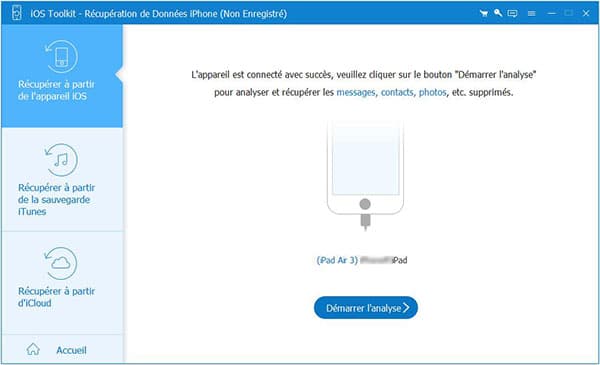
Après le balayage, tous les fichiers seront affichés dans l'interface du logiciel selon leurs différents catégories. Les photos perdues sont montrées en couleur rouge et les photos existantes sur votre iPad sont en rouleur noir. Vous pouvez prévisualiser et faire pivoter des photos pour vous aider à choisir les photos à récupérer.
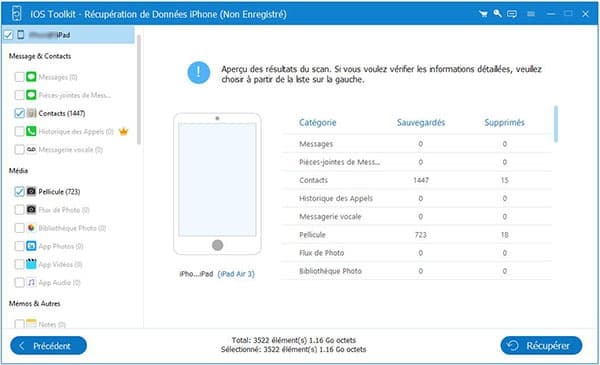
Ce logiciel vous permet de choisir un dossier personnalisé pour enregistrer toutes les photos que vous voulez exporter de votre iPad, et il suffit de cliquer sur le bouton « Menu » en haut à droit > « Préférence ».
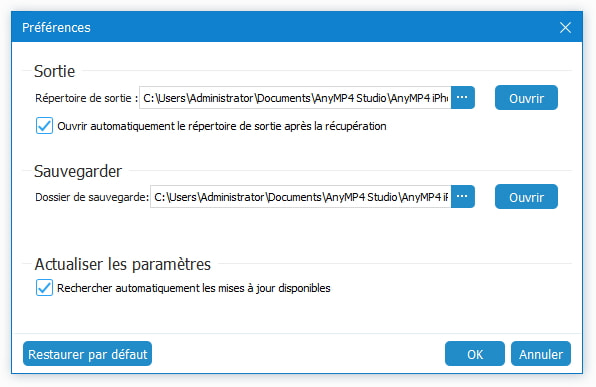
Maintenant, il ne vous reste que la dernière étape à suivre, veuillez choisir les photos que vous voulez récupérer et cliquer sur le bouton « Récupérer », enfin, vous trouverez toutes vos photos favorites sur le dossier que vous définissez. Et vous pourriez récupérer des photos iPhone par ce moyen.
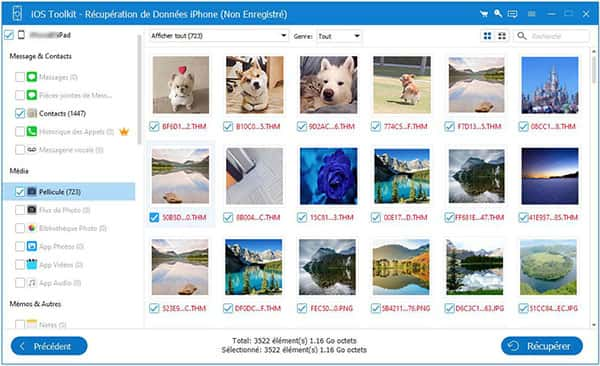
Note: Ce logiciel de récupération des données iOS est capable de vous aider à récupérer des photos à partir des applications, comme la récupération des photos WhatsApp.
Cliquez sur l'option « Récupérer à partir de la sauvegarde iTunes », toutes les sauvegardes que vous avez fait sont listées sur l'interface de logiciel. Vous pouvez choisir le fichier de sauvegarde des photos supprimées, puis cliquer sur « Démarrer ».
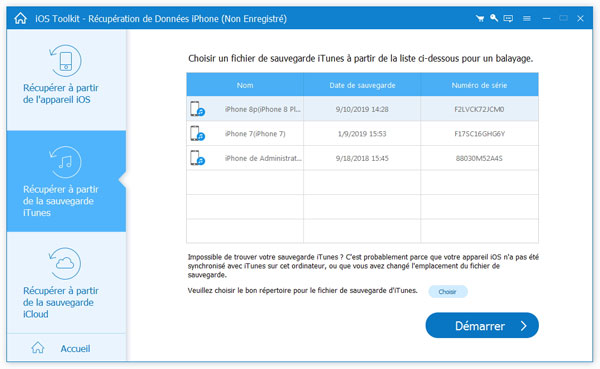
Après le processus de l'analyse, vous pourriez trouver toutes les photos sauvegardées par iTunes, cocher les photos à récupérer et puis cliquer sur le bouton « Récupérer » pour récupérer les photos supprimées iPad avec la sauvegarde iTunes.
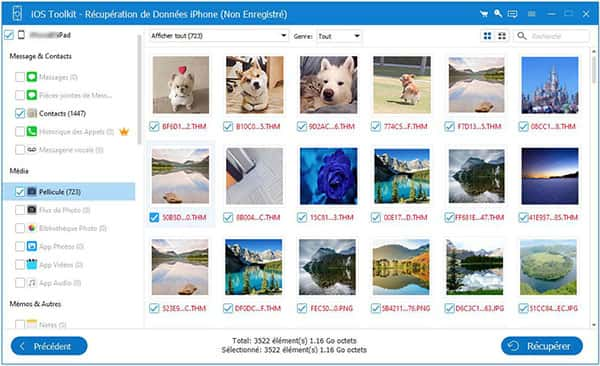
Tapez « Récupérer à partir de la sauvegarde d'iCloud », puis saisissez Apple ID et le Mot de Passe pour accéder à la sauvegarde iCloud.
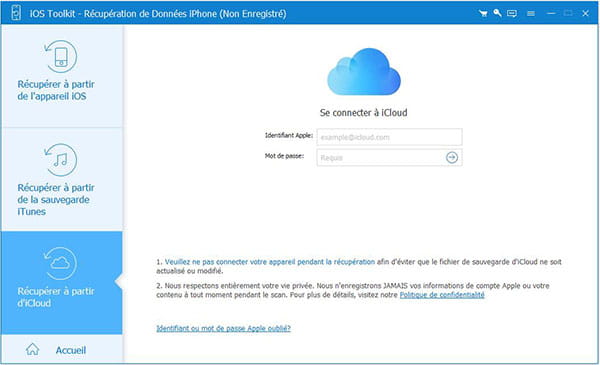
Il existe deux façons pour récupérer des photos depuis iCloud.
1. Cochez l'option « Photos » et cliquez sur « Démarrer ». Lorsque l'analyse est terminée, sélectionnez et « Récupérer » les images effacées.
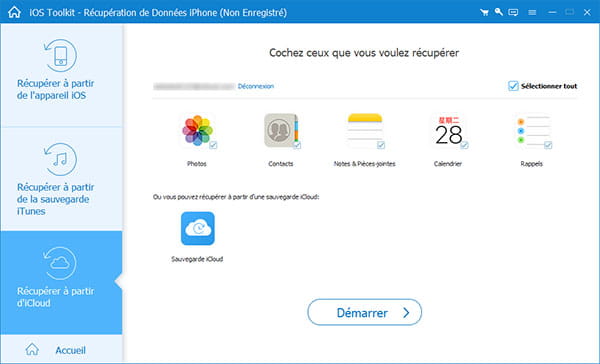
2. Cliquez sur l'icône « Sauvegarde iCloud » dans l'interface de Cochez ceux que vous voulez récupérer, puis téléchargez la sauvegarde qui comporte les photos supprimées iPad et cliquez sur « Suivant ». Enfin sélectionnez et restaurez les photos iPad.
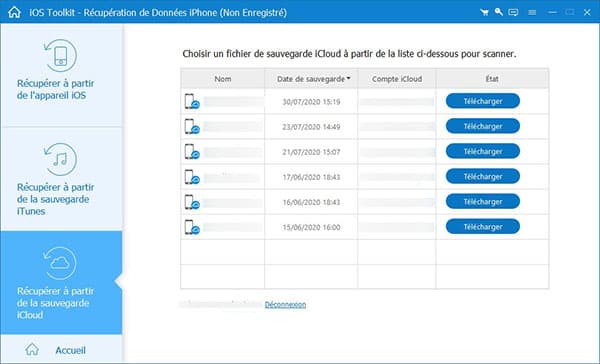
Conclusion:
Avec ce programme de récupération de données iOS, il devient facile de récupérer des photos iPad avec ou sans sauvegarde. Vous pouvez également récupérer d'autres types de données iOS de la même manière, comme récupérer des notes iPhone, etc.
Par ailleurs, sa fonction de la récupération des données depuis la sauvegarde iTunes ou iCloud, et de récupérer sélectivement des données depuis la sauvegarde au lieu de récupérer toutes les données sauvegardées.
Certainement, pour éviter de subir de la perte, il faudrait mieux transférer des fichiers iPad vers PC ou Mac souvant.
 Cliquez ici pour poster un commentaire.
Cliquez ici pour poster un commentaire.